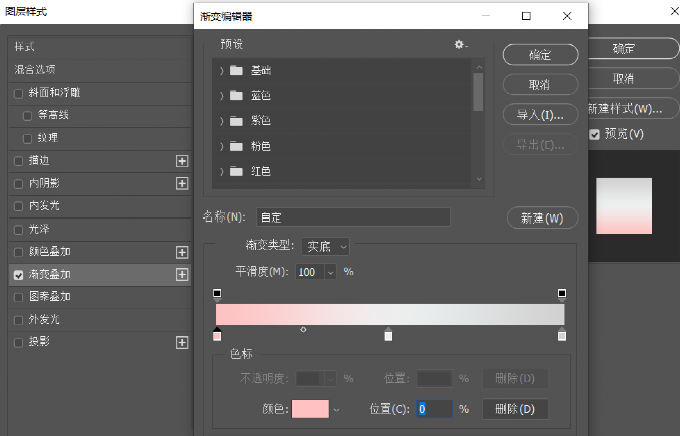
勾选“斜面浮雕”,设置参数:结构内斜面,平滑,深度100,大小4,软化4,角度120,高度21,光泽等高线消除锯齿,阴影模式的颜色选择红色(#eb3356),不透明度36%。
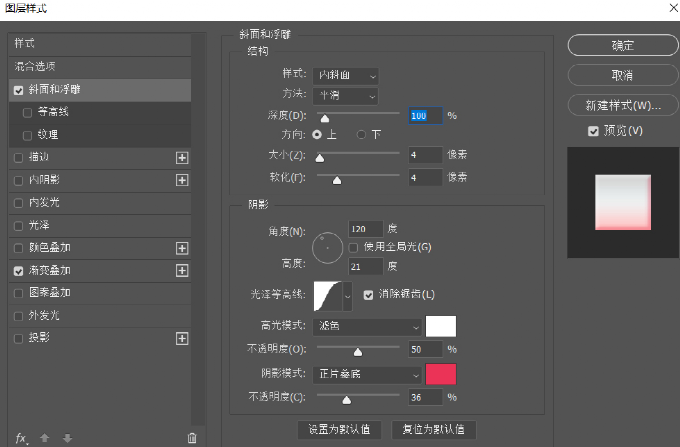
再勾选外发光白色,设置参数:不透明度35%,大小4。
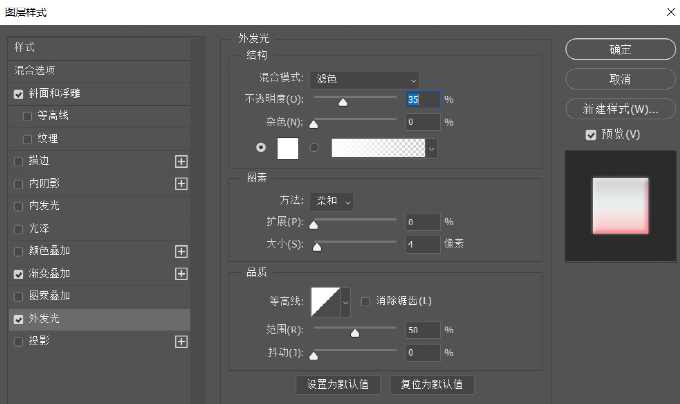
3.选中文字,复制一次,按【Ctrl+T】进行自由变换,按住【Ctrl】键,拖动控点调节阴影角度;然后设置混合模式为叠加,不透明度68%左右。
复制文字,设置图层混合模式为正常,增加暗部,点击图层蒙版,使用画笔工具(颜色为黑色),涂抹增加明暗关系即可。

4. 复制“国庆节”所在图层,在复制的图层中,保留图层样式中的斜面浮雕,删除其它样式,把文字颜色改为黄色,添加图层蒙版,保留“十一”位置,其它隐藏。

5. 选中文字工具,输入文字“快乐”,按【Ctrl+T】进行自由变换,调整出需要的角度。然后设置图层效果(和上面文字设置方法相同),也可以把图层样式和阴影效果直接复制过来,再把两层文字阴影图层混合模式设置为叠加,调节不透明度,用图层蒙版方法涂抹出明暗效果。


6. 选中文字工具,输入文字“China”,设置参数:字体Arial,Bold。按【Ctrl+T】进行自由变换,调节角度。和上面文字设置相同,把图层样式复制过来,再把阴影效果复制过来,调节阴影图层的位置,设置混合模式为叠加,不透明度58%左右。再复制“China”图层,设置混合模式为正常,透明度32%左右,添加图层蒙版,涂抹后增加明暗效果。


三、元素和文字制作步骤顺序:







